作為目前全球使用人數最多的操作係統,Windows 經過不斷的更迭,已經具備了非常多的強大功能。

俗話說“工欲善其事必先利其器”。因此,想要利用好 Windows10 這把利器,真正提升工作中的效率,就必須深入了解 Windows 10 的強大之處。
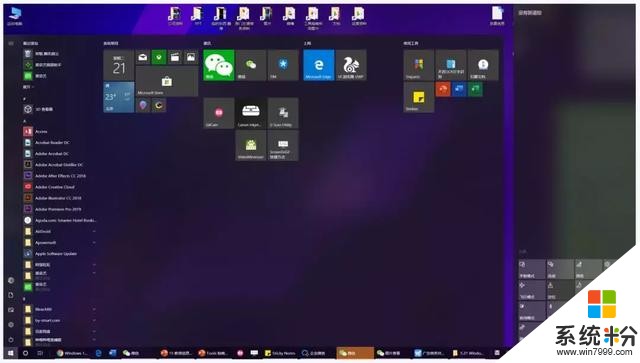
今天就給各位推薦 Windows10 鮮為人知的4個超讚功能,幫助你更加高效地使用它。
01
虛擬桌麵
一台電腦多個桌麵
虛擬桌麵是 windows10 中增加的一種新形桌麵管理方式。
「虛擬桌麵」是一種窗口任務的虛擬分組方式,每個桌麵就是一個分組。簡單來說,你可以建立多個不同的桌麵,來營造全新的桌麵環境。
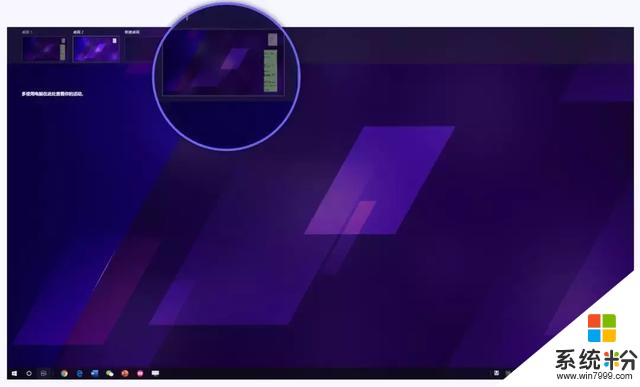
這對於任務分配來說非常實用,你可以按照不同的任務來建立不同的桌麵。
① 工作桌麵
② 娛樂桌麵
這樣就避免了在同一桌麵中,不同任務之間的互相打擾以及頻繁切換窗口帶來的效率低下,從而讓工作更加專注和高效。
了解了「虛擬桌麵」之後,怎麼啟動它呢?你可以通過快捷鍵來完成所有操作:
Win 鍵+Tab
快速打開「任務視圖」,你可以使用鼠標選擇切換/新建「虛擬桌麵」。
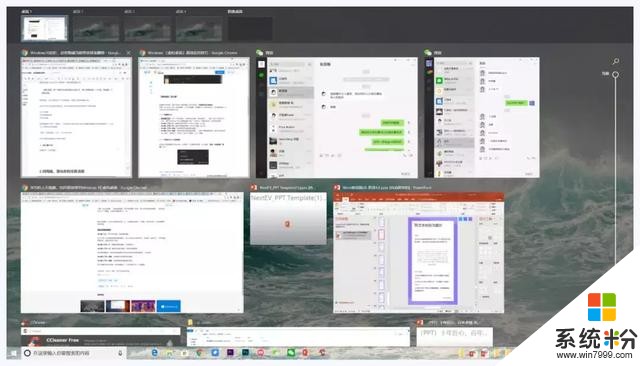
除此之外,你還可以在任務欄中直接點擊「任務視圖圖標」,從中進行切換/創建 「虛擬桌麵」。
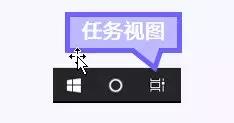
Win鍵+CTRL+D :快速創建並切換到新的「任務視圖」
Win鍵+CTRL+F4:快速刪除當前虛擬桌麵
Win鍵+CTRL+左鍵 :快速切換到相鄰左側的虛擬桌麵
Win鍵+CTRL+右鍵:快速切換到相鄰右側的虛擬桌麵
掌握以上快捷鍵操作,可以幫助你更高效的使用虛擬桌麵。
02
時間線
簡化你的任務流程
時間線,是Windows10開發的全新功能。
時間線是基於時間的新的任務視圖,它會按照時間順序把使用過的應用和問答進行排列展示。簡單來說,你可以通過時間線查看30天之內電腦的使用痕跡:
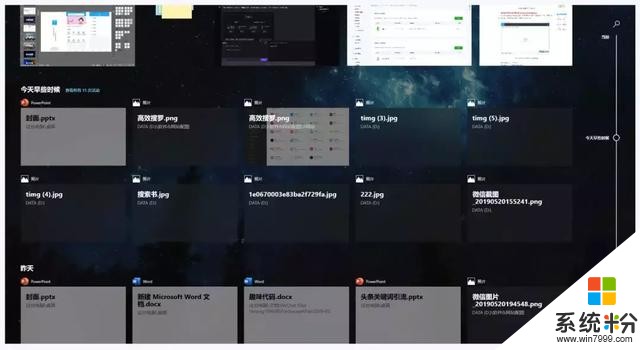
你可以按照時間順序查看所有打開過的應用和文檔信息。你還可以直接在時間線中,重新啟用相應的文檔和程序
除此之外,支持跨設備的同步也是它的亮點。
隻要你將文件同步到雲,就可以在同一個微軟賬號下,在不同的設備中查看時間線內容:
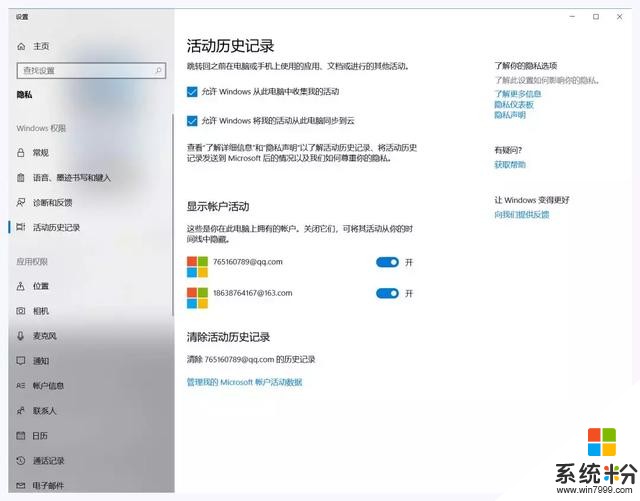
也就是說,你可以在家和辦公室的不同場景裏,無縫連接任務流程。
時間線極大簡化了我們的任務流程。之前,我們可能需要打開Word的「最近使用的文檔」來尋找之前的工作文檔,而現在,你可以直接在時間線中輕鬆找到任意的文檔再次使用。
03
分屏顯示
讓桌麵效率翻倍
分屏功能是從 Windows7 就開始內置的功能,經過幾代版本的增強,直到 Windows10 ,分屏功能才真正得以完善,成為了提高桌麵效率的必備功能。
簡單來說,分屏就是將屏幕劃為二分屏/三分屏/四分屏的顯示方式:
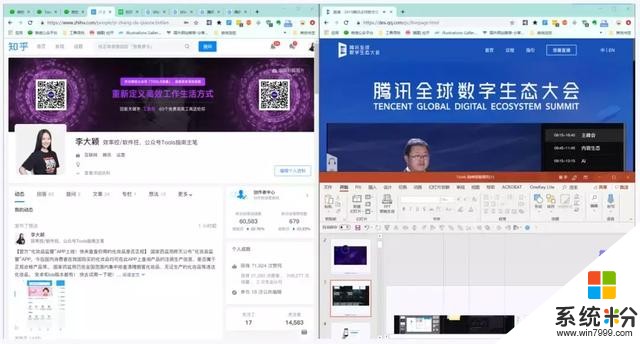
你可以在同一個桌麵上,同時顯示多個應用或者文檔,提升桌麵的利用效率。分屏在非常多的場景下都可以發揮作用。
比如說,用來對比多個文檔查看或者核對信息,簡直太方便了:
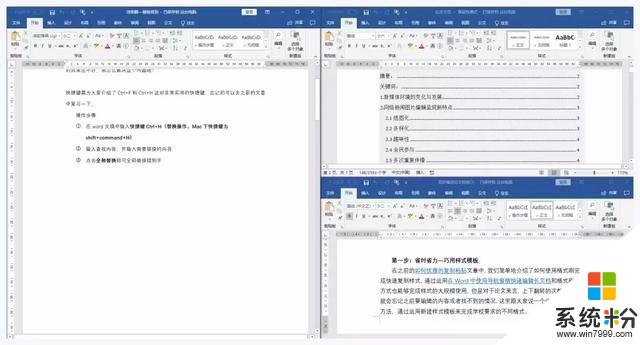
或者是在寫文章/材料時,你可以一邊編輯內容,一邊參考文獻資料:
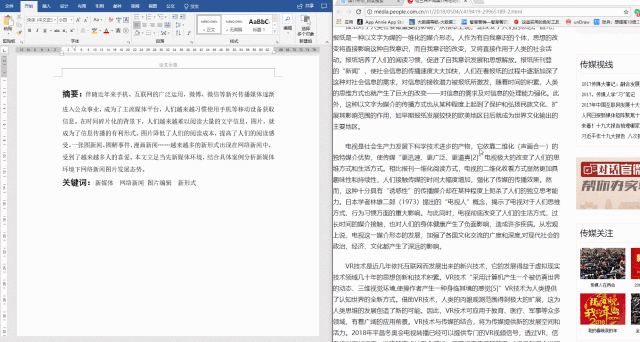
還可以直接拖拽式複製粘貼文字。同樣的道理,整理文件時,也可以通過拖拽完成文件遷移,非常高效!
操作也非常簡單,隻要在你當前的頁麵下按「 windows鍵+←/→」。窗口就會自動向左或右縮小為原來的一半。與此同時,你可選擇正在運行的其他軟件填補剩下的屏幕空白:
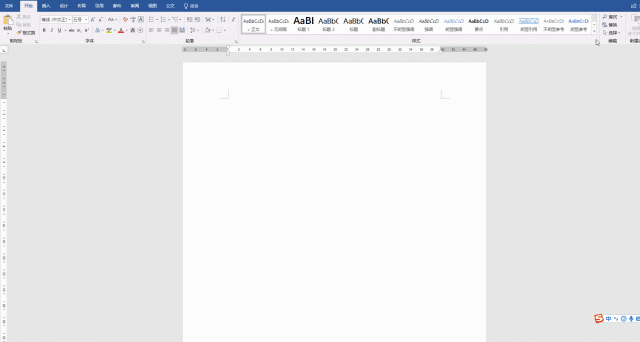
在 2 個窗格分屏的狀態下,選取任何一個窗格按「 windows鍵+↑/↓」,既可以開啟第 3 部分分屏;同理,也可以開第4塊分屏:
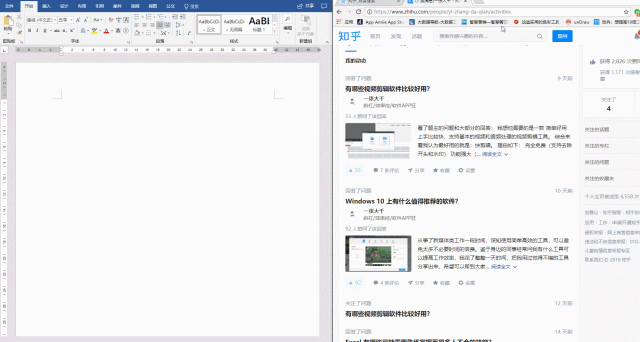
總而言之,分屏可以最大程度上的利用你的屏幕空間,實現工作效率的最大化。
04
WindowsLink
隱藏的電腦工具集成器
ink工作區是 windows 10 周年更新帶來的一項新的功能,它是將支持手寫和繪圖的應用集中到了一起,更加方便觸控屏的用戶。但實際上,即使你的電腦不具備觸控屏,許多功能也非常好用。
按「Windows鍵+W」即可快速打開功能區:
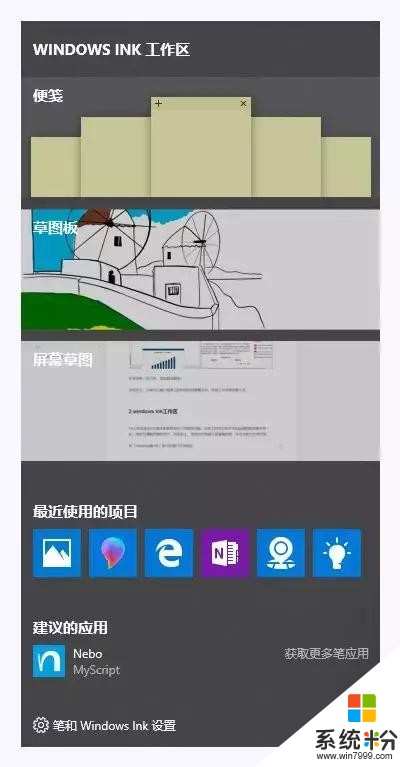
它的主要功能有三個,分別為便簽、草圖板和屏幕草圖。它們有什麼用處呢?
便簽
簡單來說,你可以把便簽理解為屏幕中的「便利貼」。操作非常簡單,打開之後屏幕會一塊小的筆記區域:

你可以快速記錄一些工作安排或者待辦事項。在狀態欄中點擊即可隱藏或關閉:
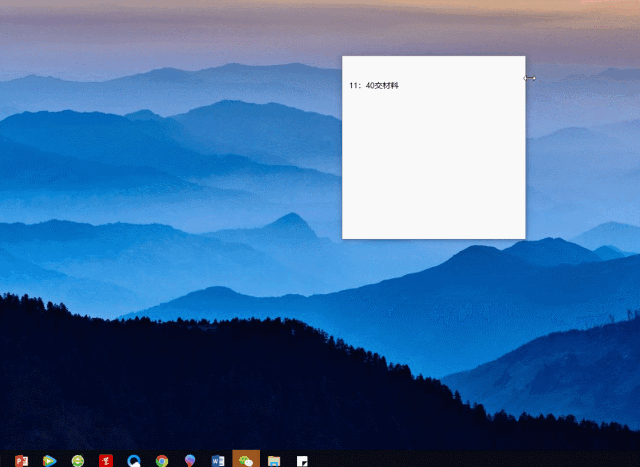
而且關閉便簽之後再次打開內容會保存下來。非常方便。
屏幕草圖
你可以把屏幕草圖理解為一個輕量級的「截屏工具」,它會實時保存你的屏幕內容:
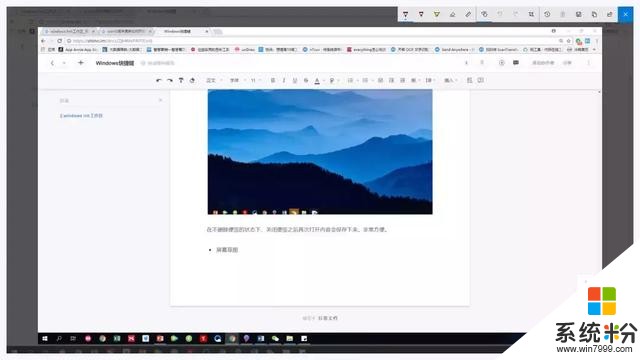
最讚的是,它可以讓你快速對屏幕對容進行塗畫或者標記:
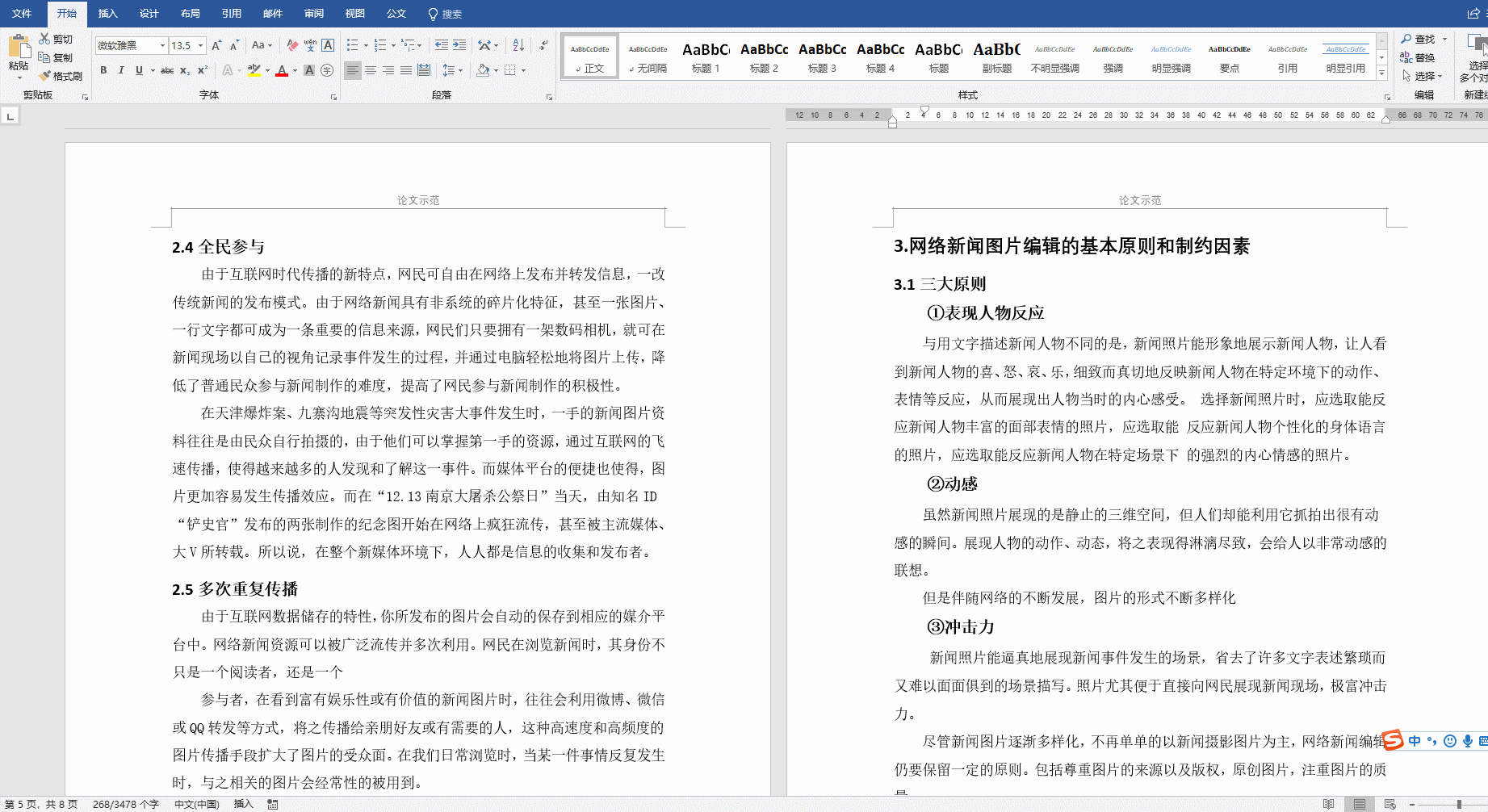
使用熒光筆,把內容簡單標注後發送給別人,會更有助於他人理解。也會提高溝通的效率。
總而言之,利用 lnk 工作區中的一些小工具,可以簡單快速的解決一些工作中的問題,提高效率。
最後
以上就 是 Windows10 內置的一些超讚功能,如果你是 Windows 的使用者,了解和掌握這些功能,一定會幫助你極大的提升工作效率。
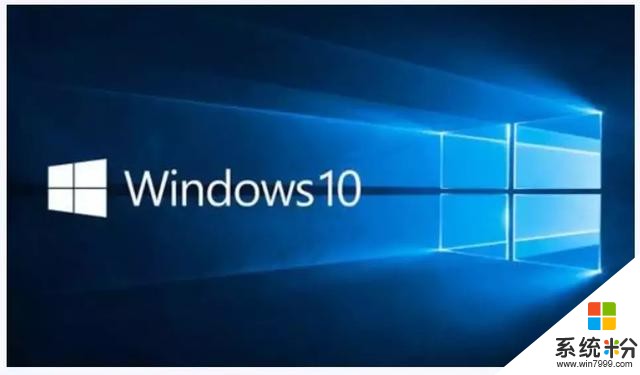
其實除了這些,win10還有超多好用的功能,能幫助我們很大程度上提升效率,之前也給各位推薦過,如果你沒看可以去看看哦。
相關資訊
最新熱門應用

vvbtc交易所最新app
其它軟件31.69MB
下載
星幣交易所app蘋果版
其它軟件95.74MB
下載
zg交易所安卓版app
其它軟件41.99MB
下載
比特幣交易app安卓手機
其它軟件179MB
下載
福音交易所蘋果app
其它軟件287.27 MB
下載
鏈易交易所官網版
其它軟件72.70MB
下載
抹茶交易所官網app
其它軟件137MB
下載
抹茶交易所app
其它軟件137MB
下載
中安交易所官網
其它軟件58.84MB
下載
熱幣全球交易所app蘋果
其它軟件38.33MB
下載